Erstellen von Measures
Gilt für: SQL Server 2019 und höher Analysis Services
SQL Server 2019 und höher Analysis Services  Azure Analysis Services
Azure Analysis Services  Fabric/Power BI Premium
Fabric/Power BI Premium
In dieser Lektion erstellen Sie Measures, die im Modell enthalten sein sollen. Ähnlich wie die berechneten Spalten, die Sie erstellt haben, ist ein Measure eine Berechnung, die mithilfe einer DAX-Formel erstellt wird. Im Gegensatz zu berechneten Spalten werden Measures anhand eines vom Benutzer ausgewählten Filters ausgewertet. Ein Beispiel ist eine bestimmte Spalte oder ein Slicer, die bzw. der im Feld für Zeilenbezeichnungen in einer PivotTable hinzugefügt wurde. Anschließend wird vom angewendeten Measure ein Wert für jede Zelle im Filter berechnet. Measures sind leistungsstarke, flexible Berechnungen, die Sie in fast allen Tabellenmodellen für dynamische Berechnungen von numerischen Daten einschließen können. Weitere Informationen finden Sie unter Measures.
Verwenden Sie das Measureraster, um Measures zu erstellen. Standardmäßig verfügt jede Tabelle über ein leeres Measureraster; allerdings erstellen Sie normalerweise nicht für jede Tabelle Measures. Das Measureraster wird in der Datensicht unter einer Tabelle im Modell-Designer angezeigt. Klicken Sie auf das Menü Tabelle, und klicken Sie dann auf Measureraster anzeigen, um das Measureraster für eine Tabelle anzuzeigen oder auszublenden.
Sie können ein Measure erstellen, indem Sie auf eine leere Zelle im Measureraster klicken und anschließend eine DAX-Formel in der Bearbeitungsleiste eingeben. Wenn Sie die EINGABETASTE drücken, um die Formel abzuschließen, wird das Measure in der Zelle angezeigt. Sie können auch Measures mithilfe einer Standardaggregationsfunktion erstellen, indem Sie auf eine Spalte und anschließend auf die Schaltfläche AutoSumme (∑) auf der Symbolleiste klicken. Measures, die mithilfe der Funktion AutoSumme erstellt wurden, werden im Measureraster direkt unterhalb der Spalte angezeigt, können aber verschoben werden.
In dieser Lektion erstellen Sie Measures sowohl durch Eingabe einer DAX-Formel in der Bearbeitungsleiste als auch mithilfe der Funktion AutoSumme.
Geschätzte Zeit zum Abschließen dieser Lektion: 30 Minuten
Voraussetzungen
Dieser Artikel ist Teil eines Tutorials zur Tabellenmodellierung, das in der richtigen Reihenfolge absolviert werden sollte. Bevor Sie diese Lektion beginnen, sollten Sie die vorherige Lektion 5: Erstellen berechneter Spalten abgeschlossen haben.
Erstellen von Measures
So erstellen Sie ein DaysCurrentQuarterToDate-Measure in der DimDate-Tabelle
Klicken Sie im Modell-Designer auf die DimDate-Tabelle.
Klicken Sie im Measureraster auf die leere Zelle links oben.
Geben Sie in der Bearbeitungsleiste folgende Formel ein:
DaysCurrentQuarterToDate:=COUNTROWS( DATESQTD( 'DimDate'[Date]))Im Gegensatz zu berechneten Spalten können Sie mit Measureformeln den Measurenamen gefolgt von einem Doppelpunkt, gefolgt vom Formelausdruck eingeben.
Beachten Sie, dass die zelle oben links nun den Measurenamen DaysCurrentQuarterToDate enthält, gefolgt von einem Ergebnis. Das Ergebnis ist hier nicht relevant, da kein Benutzerfilter angewendet wurde.
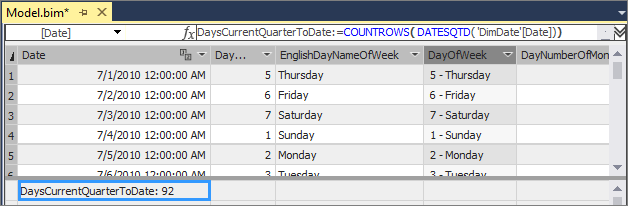
So erstellen Sie ein DaysInCurrentQuarter-Measure in der DimDate-Tabelle
Klicken Sie, solange die DimDate-Tabelle noch im Modell-Designer aktiv ist, im Measureraster auf die leere Zelle unter dem Measure, das Sie erstellt haben.
Geben Sie in der Bearbeitungsleiste folgende Formel ein:
DaysInCurrentQuarter:=COUNTROWS( DATESBETWEEN( 'DimDate'[Date], STARTOFQUARTER( LASTDATE('DimDate'[Date])), ENDOFQUARTER('DimDate'[Date])))Beim Erstellen eines Vergleichsverhältnisses zwischen einem unvollständigen Zeitraum und dem vorherigen Zeitraum muss die Formel den Anteil des abgelaufenen Zeitraums berechnen und mit demselben Anteil im vorherigen Zeitraum vergleichen. In diesem Fall gibt [DaysCurrentQuarterToDate]/[DaysInCurrentQuarter] den Anteil des verstrichenen Zeitraums im aktuellen Zeitraum an.
So erstellen Sie ein InternetDistinctCountSalesOrder-Measure in der FactInternetSales-Tabelle
Klicken Sie auf die FactInternetSales-Tabelle.
Klicken Sie auf die Spaltenüberschrift SalesOrderNumber.
Klicken Sie in der Symbolleiste auf den Dropdownpfeil neben der Schaltfläche AutoSumme (∑), und wählen Sie dann DistinctCount aus.
Die Funktion AutoSumme erstellt mithilfe der Standardaggregationsformel „DistinctCount“ automatisch ein Measure für die ausgewählte Spalte.
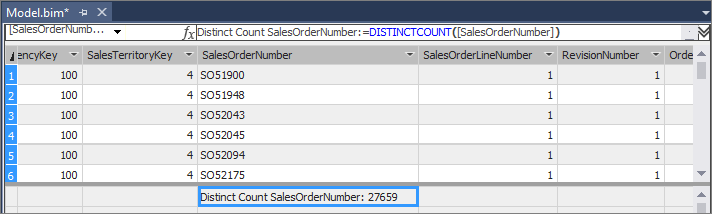
Klicken Sie im Measureraster auf das neue Measure, und benennen Sie dann im Fenster Eigenschaften unter Measurename das Measure in InternetDistinctCountSalesOrder um.
So erstellen Sie zusätzliche Measures in der FactInternetSales-Tabelle
Erstellen Sie mithilfe der Funktion AutoSumme die folgenden Measures und benennen Sie sie:
Spalte Measurename AutoSumme (∑) Formel SalesOrderLineNumber InternetOrderLinesCount Anzahl =COUNTA([SalesOrderLineNumber]) OrderQuantity InternetTotalUnits Sum =SUM([OrderQuantity]) DiscountAmount InternetTotalDiscountAmount Sum =SUM([DiscountAmount]) TotalProductCost InternetTotalProductCost Sum =SUM([TotalProductCost]) SalesAmount InternetTotalSales Sum =SUM([SalesAmount]) Margin InternetTotalMargin Sum =SUM([Margin]) TaxAmt InternetTotalTaxAmt Sum =SUM([TaxAmt]) Freight (Fracht) InternetTotalFreight Sum =SUM([Freight]) Klicken Sie im Measureraster auf eine leere Zelle, und erstellen Sie mithilfe der Bearbeitungsleiste die folgenden benutzerdefinierten Measures in der richtigen Reihenfolge:
InternetPreviousQuarterMargin:=CALCULATE([InternetTotalMargin],PREVIOUSQUARTER('DimDate'[Date]))InternetCurrentQuarterMargin:=TOTALQTD([InternetTotalMargin],'DimDate'[Date])InternetPreviousQuarterMarginProportionToQTD:=[InternetPreviousQuarterMargin]*([DaysCurrentQuarterToDate]/[DaysInCurrentQuarter])InternetPreviousQuarterSales:=CALCULATE([InternetTotalSales],PREVIOUSQUARTER('DimDate'[Date]))InternetCurrentQuarterSales:=TOTALQTD([InternetTotalSales],'DimDate'[Date])InternetPreviousQuarterSalesProportionToQTD:=[InternetPreviousQuarterSales]*([DaysCurrentQuarterToDate]/[DaysInCurrentQuarter])
Measures, die für die FactInternetSales-Tabelle erstellt wurden, werden verwendet, um kritische Finanzdaten wie Umsatz, Kosten und Gewinnspanne für Elemente zu analysieren, die durch den vom Benutzer ausgewählten Filter definiert wurden.
Nachdem Sie nun eine Reihe von Maßnahmen erstellt haben, sehen Sie sich Measures in Tabular Model Explorer an. Sie sehen alle Ihre neuen Measures. Klicken Sie mit der rechten Maustaste auf ein Measure, und Es werden Aktionen angezeigt, die Sie jetzt für dieses Measure ausführen können.
Nächster Schritt
Feedback
Bald verfügbar: Im Laufe des Jahres 2024 werden wir GitHub-Issues stufenweise als Feedbackmechanismus für Inhalte abbauen und durch ein neues Feedbacksystem ersetzen. Weitere Informationen finden Sie unter https://aka.ms/ContentUserFeedback.
Feedback senden und anzeigen für